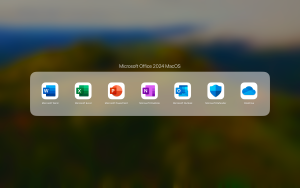Shottr – это небольшое, быстрое приложение для скриншотов очень маленького размера, созданное для тех, кто заботится о пикселях. Оптимизирован для M1 и распространяется бесплатно.

Я поклонник операционной системы на базе ядра Linux, но работать мне приходится и в Windows и в MacOS. По работе мне часто нужно делать скриншоты. Мне нравится как делаются скриншоты стандартными средствами в Windows 10\11. В MacOs же это целая проблема для меня. Стандартными средствами в MacOS я делал скриншоты раза в два, а то и в три дольше чем в Windows или Linux.
Решение нашел случайно и был поражен как Shottr для Mac делает скриншоты, как потом их обрабатывает и насколько он функционален. Программа Shottr для Mac это то чего мне не хватало в MacOS долгое время. Она легкая, быстрая и поразительно удобная.
Я полностью отключил горячие клавиши в MacOS для создания скриншотов, теперь все скриншоты делаются в Shottr для Mac.
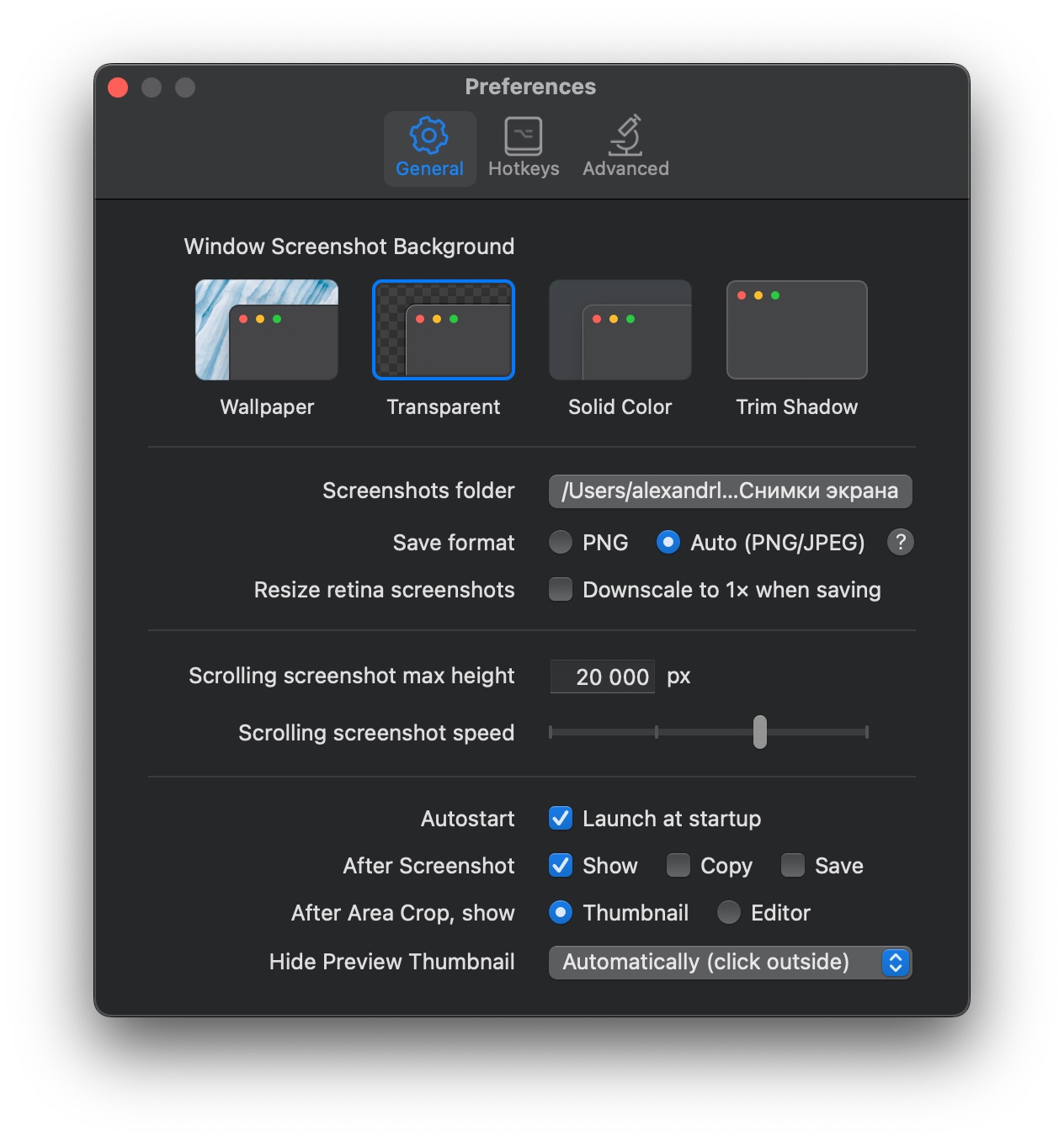
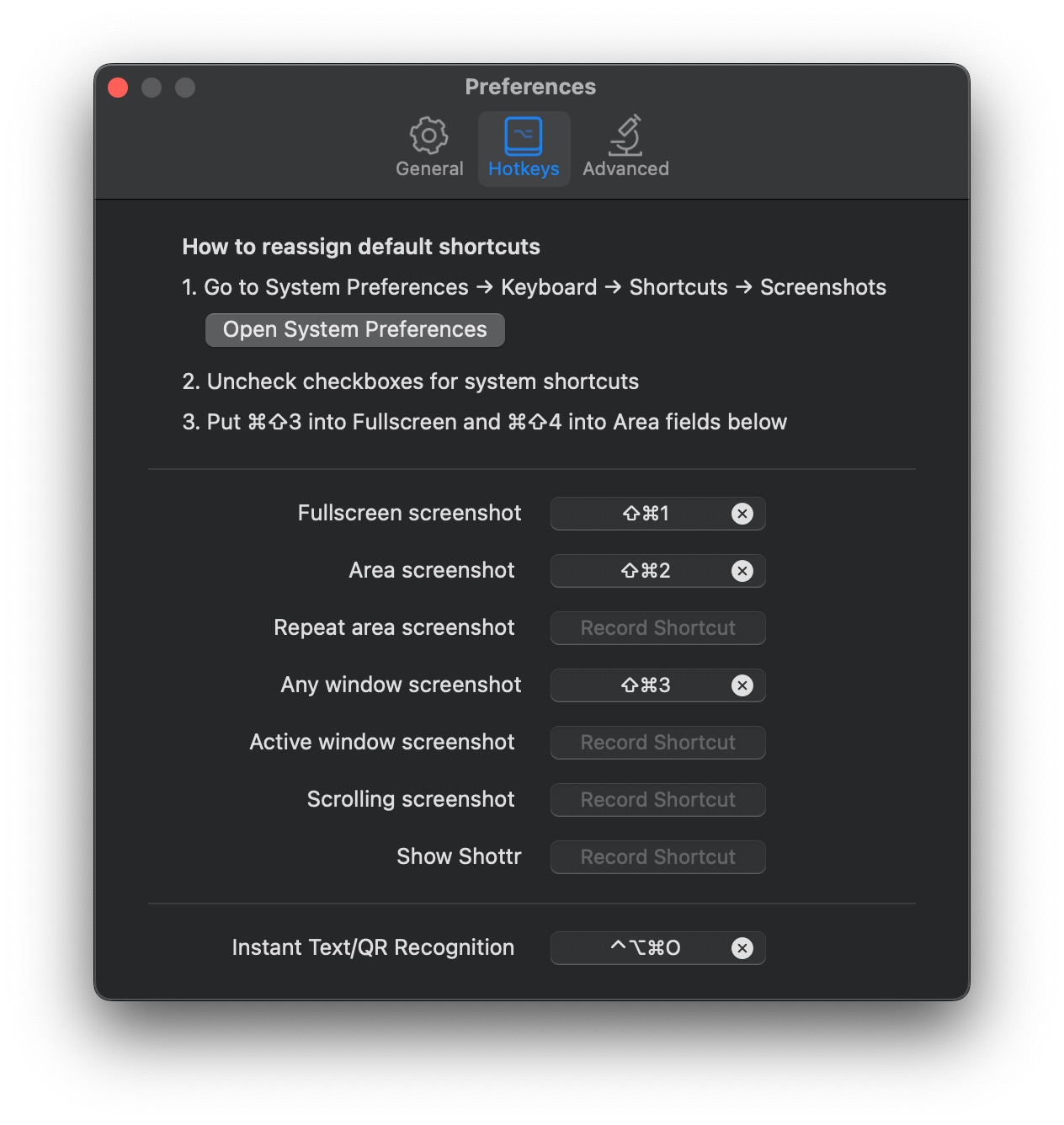
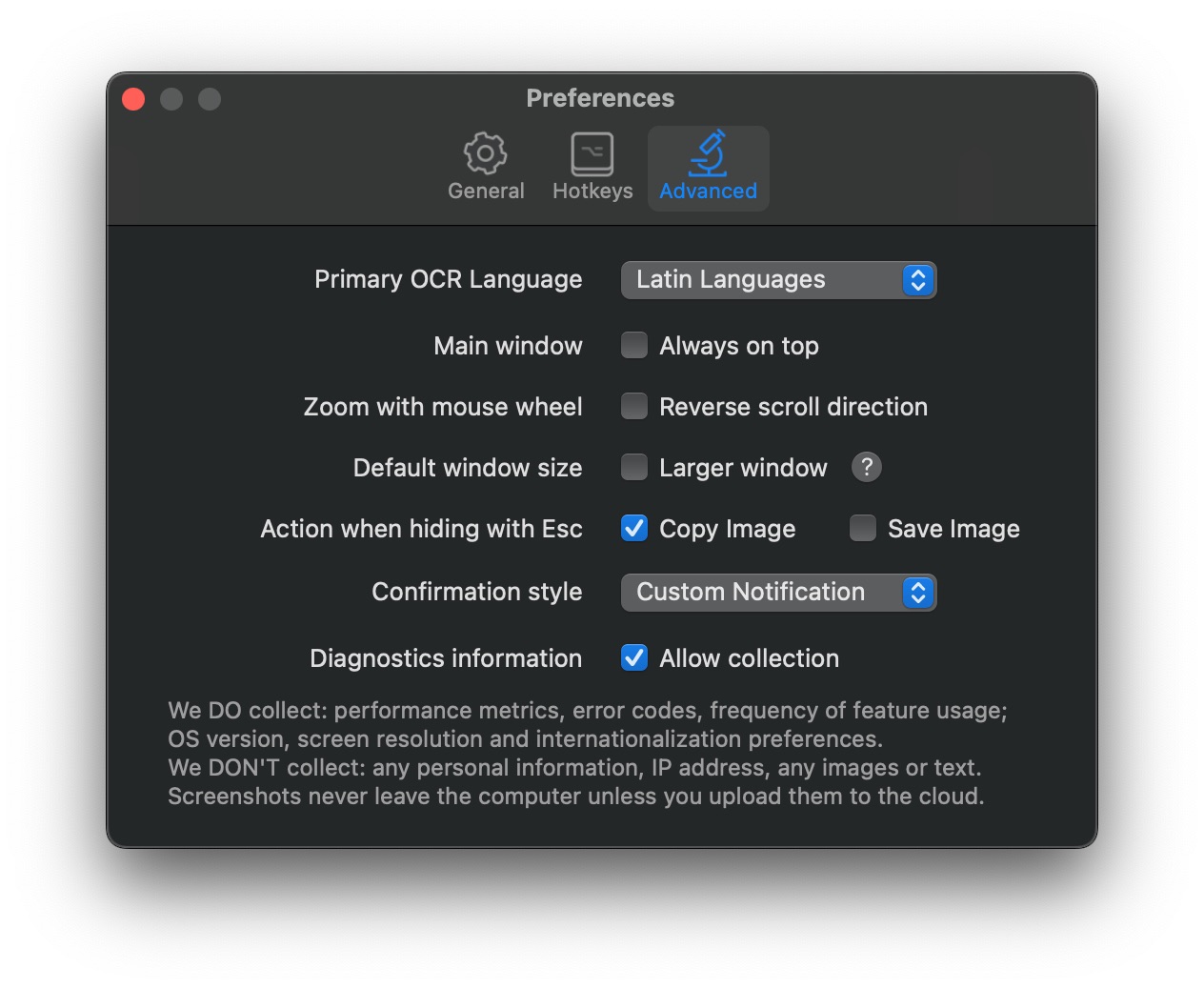
После создания скриншота в Shottr для Mac можно его стразу отредактировать, скопировать в буфер обмена, сохранить и закрепить на экране как заметку. Необычный функционал верно? Зато полезный.
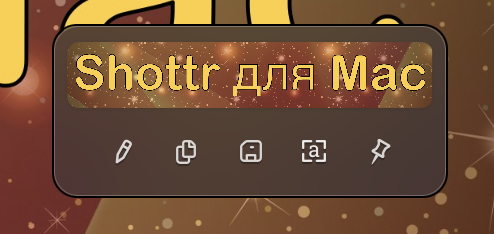
В окне редактирования хватает всего: копировать в буфер обмена, сохранить, закрепить, перекинуть сразу в другое окно, нарисовать стрелку, добавить текст, рассчитать размер, выделить прямоугольником, расставить указатели с номерами, стереть конфиденциальные данные и многое другое.
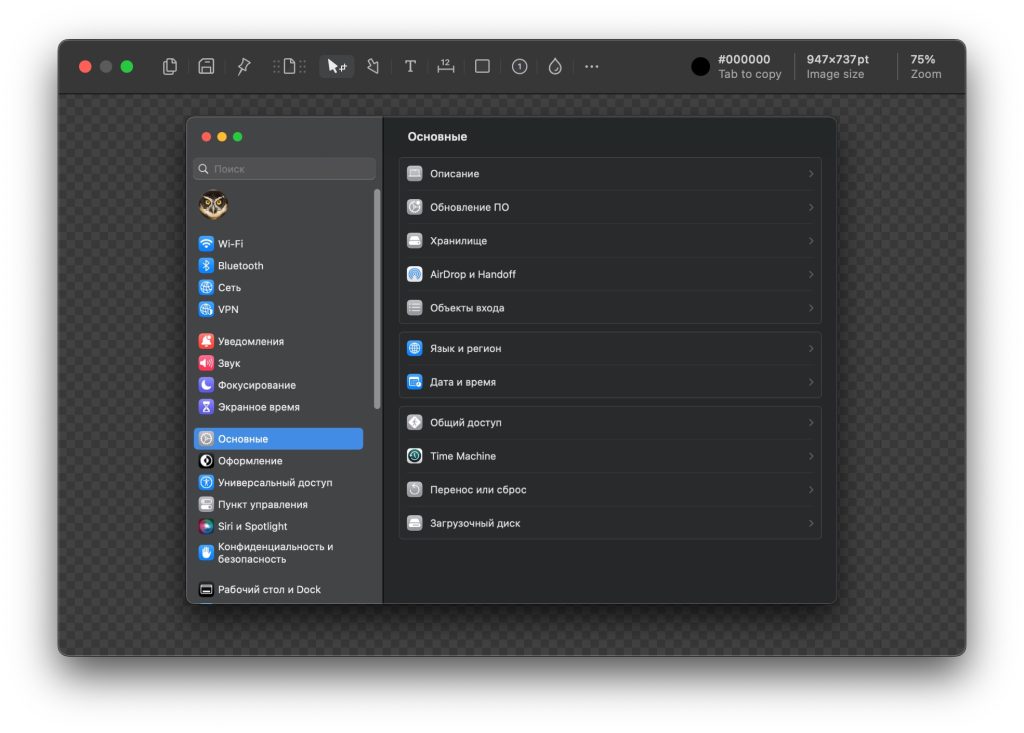
Очень интересной особенностью является функция кадрирования. Это когда вы выделяете какую-то область на уже сделанном скриншоте, а затем программа сама подстраивает выделенную область так, что бы эта область не вышла за пределы например окна. Ну не приятно, когда на скриншоте выделено окно и часть обоев видна полоской у края. Такой проблемы с Shottr для Mac у вас точно не будет.
Удаление конфиденциальных данных тоже интересно работает. Выделяете фрагмент, который нужно замазать и можно как размыть его так и полностью удалить, причем фон на удаленном участке будет совпадать с тем, что был ранее. Таким образом на скриншоте не видно, что на данном участке вообще что-то было. Я тащусь от этой функции, нет слово как Shottr для Mac работает со скриншотами.
Программа Shottr полностью бесплатна. Скачать ее можно с официального сайта программы Shottr для Mac